Tutorial: Meninjau faktur Perjanjian Pelanggan Microsoft Anda
Anda dapat meninjau biaya pada faktur Anda dengan menganalisis setiap transaksi. Di akun tagihan untuk Perjanjian Pelanggan Microsoft, faktur dibuat setiap bulan untuk setiap profil tagihan. Faktur meliputi semua biaya dari bulan sebelumnya. Anda dapat melihat faktur di portal Azure dan membandingkan tagihan dengan file detail penggunaan.
Tutorial ini hanya berlaku untuk pelanggan Azure yang memiliki Perjanjian Pelanggan Microsoft.
Dalam tutorial ini, Anda akan mempelajari cara:
- Tinjau transaksi yang ditagih di portal Azure
- Tinjau tagihan yang menunggu untuk memperkirakan faktur Anda berikutnya
- Analisis biaya penggunaan Azure Anda
Prasyarat
Anda harus memiliki akun tagihan untuk Perjanjian Pelanggan Microsoft.
Anda harus memiliki akses ke Perjanjian Pelanggan Microsoft. Anda harus menjadi pemilik profil tagihan, Kontributor, Pembaca, atau manajer Faktur untuk melihat informasi tagihan dan penggunaan. Untuk mempelajari peran tagihan untuk Perjanjian Pelanggan Microsoft selengkapnya, lihat Peran dan tugas profil tagihan.
Tagihan harus sudah lebih dari 30 hari sejak hari Anda berlangganan Azure. Azure menagih di akhir periode faktur Anda.
Masuk ke Azure
- Masuk ke portal Azure.
Memeriksa akses ke Perjanjian Pelanggan Microsoft
Periksa jenis perjanjian untuk menentukan apakah Anda memiliki akses ke akun tagihan untuk Perjanjian Pelanggan Microsoft.
Di portal Microsoft Azure, ketik cost management + billing di kotak pencarian lalu pilih Azure Cost Management + Billing.
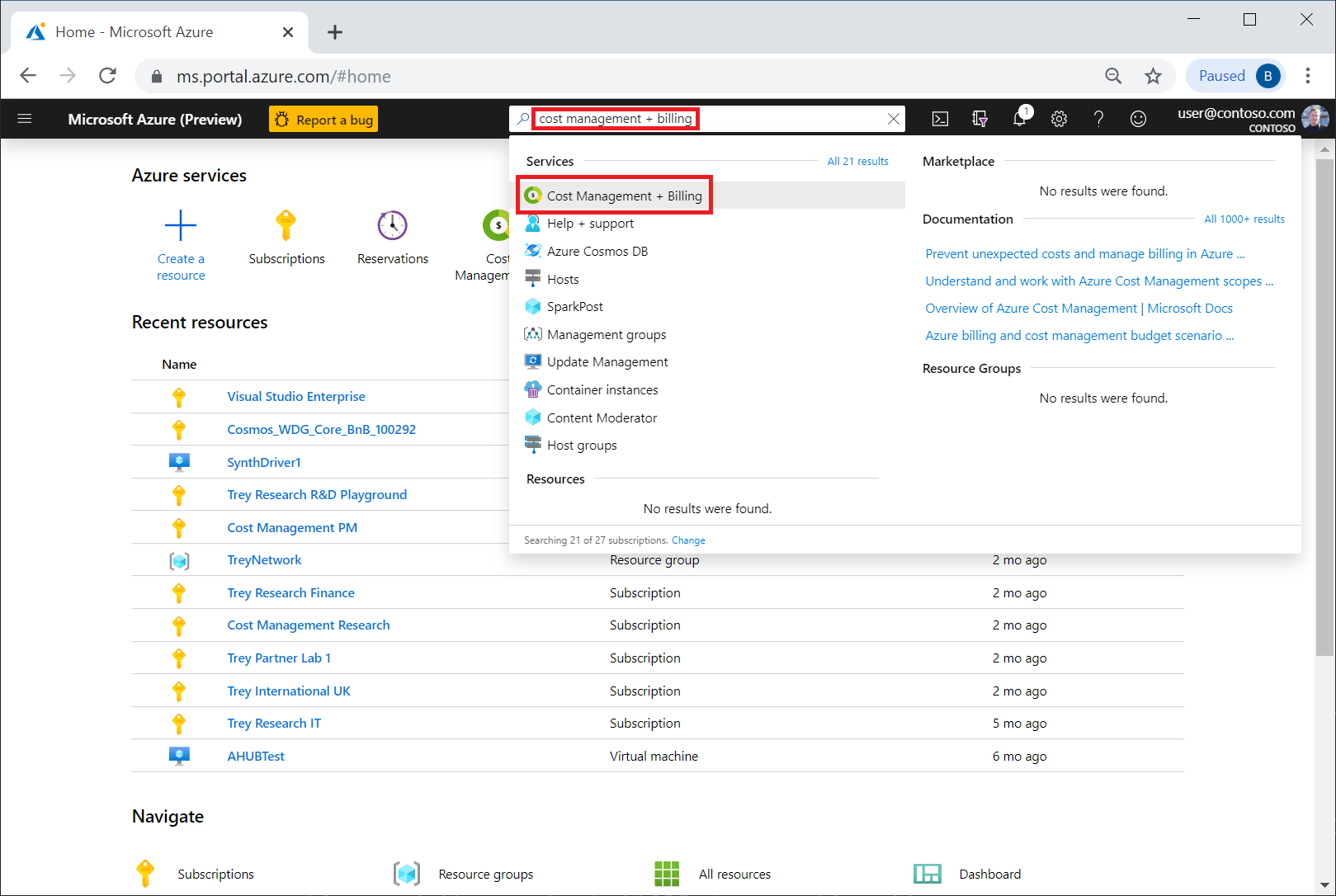
Jika Anda memiliki akses ke hanya satu cakupan penagihan, pilih Properti dari sisi kiri. Anda memiliki akses ke akun tagihan untuk Perjanjian Pelanggan Microsoft jika jenis akun tagihan adalah Perjanjian Pelanggan Microsoft.
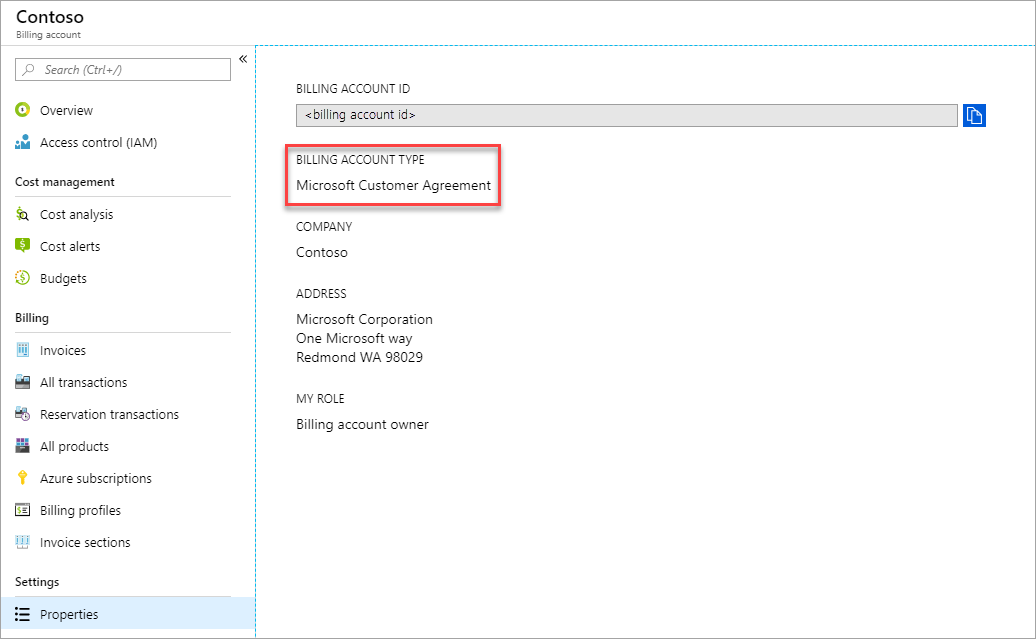
Jika Anda memiliki akses ke beberapa cakupan tagihan, periksa jenis di kolom akun tagihan. Anda memiliki akses ke akun tagihan untuk Perjanjian Pelanggan Microsoft jika jenis akun tagihan untuk semua cakupan adalah Perjanjian Pelanggan Microsoft.
Di halaman cakupan tagihan, pilih Cakupan tagihan lalu pilih akun tagihan, yang akan digunakan untuk membayar penggunaan langganan. Akun penagihan harus berjenis Perjanjian Pelanggan Microsoft.
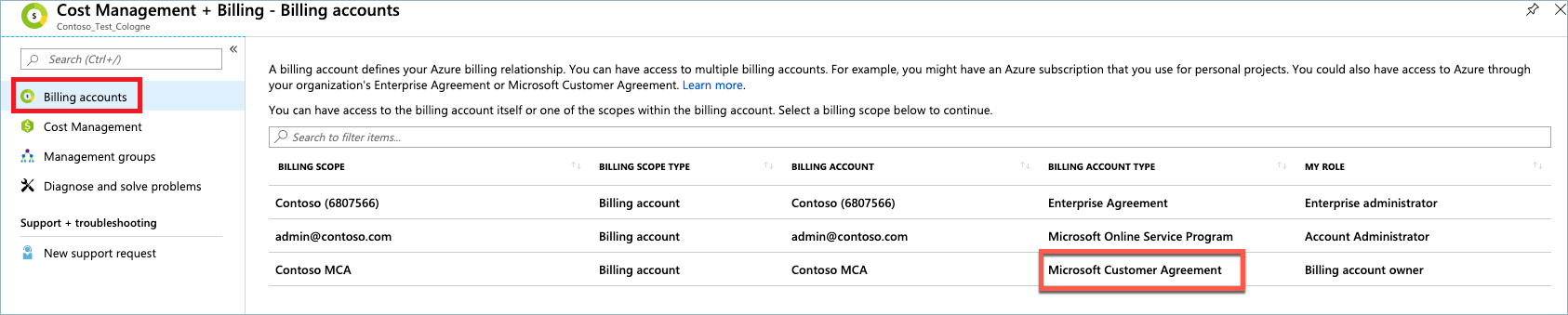
Tinjau transaksi yang ditagih di portal Azure
Di portal Azure, pilih Semua transaksi dari sisi kiri halaman. Bergantung pada akses, Anda mungkin harus memilih akun tagihan, profil tagihan, atau bagian tagihan lalu memilih Semua transaksi.
Halaman Semua transaksi menampilkan informasi berikut:
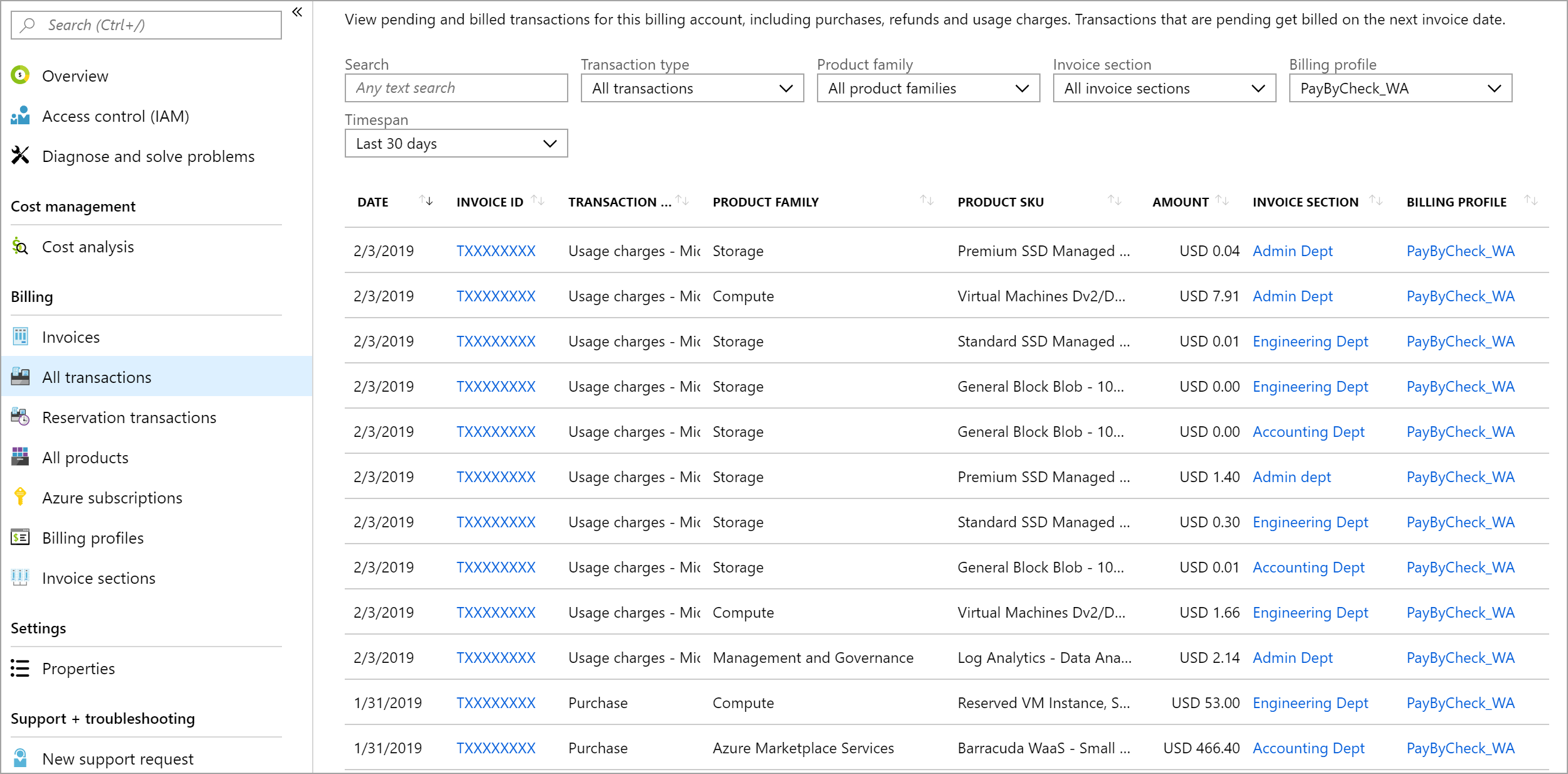
| Kolom | Definisi |
|---|---|
| Tanggal | Tanggal transaksi |
| ID faktur | Pengidentifikasi untuk faktur tempat transaksi ditagih. Jika Anda mengirimkan permintaan dukungan, bagikan ID dengan dukungan Azure untuk mempercepat permintaan dukungan Anda |
| Jenis transaksi | Jenis transaksi seperti biaya pembelian, pembatalan, dan penggunaan |
| Keluarga produk | Kategori produk seperti komputasi untuk komputer virtual atau database untuk database Azure SQL |
| Sku produk | Kode unik yang mengidentifikasi instans produk Anda |
| Jumlah | Jumlah transaksi |
| Bagian faktur | Transaksi muncul pada bagian faktur profil tagihan ini |
| Profil tagihan | Transaksi muncul pada faktur profil penagihan ini |
Cari ID faktur untuk memfilter transaksi untuk faktur.
Menampilkan transaksi menurut bagian faktur
Bagian faktur membantu Anda mengatur biaya faktur profil tagihan. Untuk informasi selengkapnya. Saat faktur dibuat, biaya untuk semua bagian di profil tagihan ditampilkan pada faktur.
Gambar berikut ini menampilkan biaya untuk bagian faktur Departemen Akuntansi pada faktur sampel.
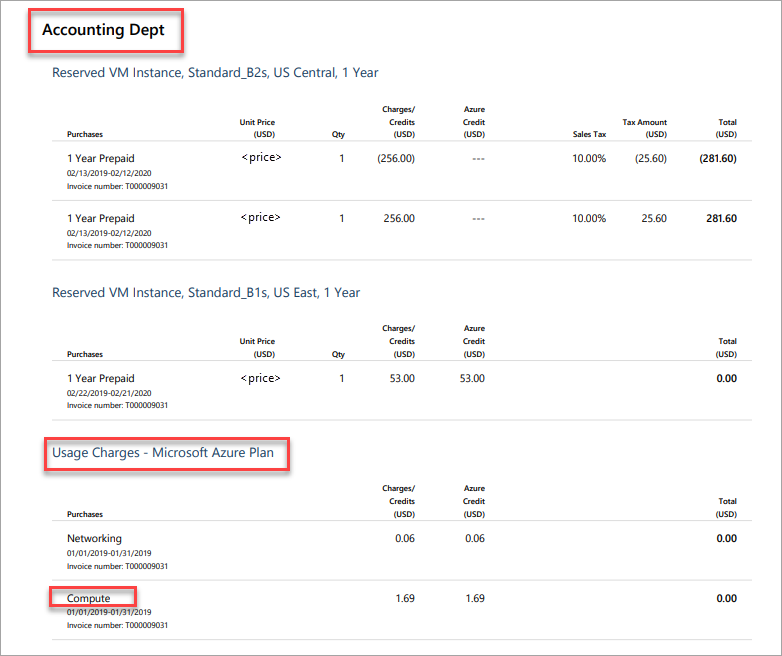
Saat telah mengidentifikasi biaya untuk bagian faktur, Anda dapat melihat transaksi di portal Azure untuk memahami biaya tersebut.
Buka halaman Semua transaksi di portal Microsoft Azure untuk melihat transaksi faktur.
Filter menurut nama bagian faktur untuk melihat transaksi.
Tinjau tagihan yang menunggu untuk memperkirakan faktur Anda berikutnya
Di akun tagihan untuk Perjanjian Pelanggan Microsoft, perkiraan biaya dan biaya yang dianggap tertunda hingga ditagih. Anda dapat melihat biaya yang tertunda di portal Azure untuk memperkirakan faktur Anda berikutnya. Biaya tertunda diperkirakan dan mereka tidak termasuk pajak. Biaya aktual pada faktur Anda berikutnya akan bervariasi dari biaya yang tertunda.
Melihat ringkasan biaya yang tertunda
Masuk ke portal Azure.
Pilih profil penagihan. Bergantung pada akses yang Anda miliki, Anda mungkin perlu memilih akun tagihan. Dari akun tagihan, pilih Profil penagihan lalu pilih profil penagihan.
Pilih tab Ringkasan dari bagian atas layar.
Bagian biaya menampilkan biaya month-to data (MTD) dan bulan lalu.

Biaya bulanan adalah biaya yang tertunda untuk bulan ini dan ditagih ketika faktur dibuat untuk bulan tersebut. Jika faktur untuk bulan lalu masih belum dibuat, biaya bulan lalu juga tertunda dan akan muncul pada faktur Anda berikutnya.
Melihat transaksi yang tertunda
Ketika Anda mengidentifikasi biaya yang tertunda, Anda dapat memahami biaya dengan menganalisis transaksi individu yang berkontribusi pada biaya. Pada titik ini, biaya penggunaan tertunda tidak ditampilkan di halaman Semua transaksi. Anda dapat melihat biaya penggunaan yang tertunda di halaman langganan Azure.
Masuk ke portal Azure.
Di portal Microsoft Azure, ketik cost management + billing di kotak pencarian lalu pilih Azure Cost Management + Billing.
Pilih profil penagihan. Bergantung pada akses yang Anda miliki, Anda mungkin perlu memilih akun tagihan. Dari akun tagihan, pilih Profil tagihan lalu pilih profil tagihan.
Pilih Semua transaksi dari sisi kiri halaman.
Cari yang tertunda. Gunakan filter Timespan untuk melihat biaya tertunda untuk saat ini atau bulan lalu.
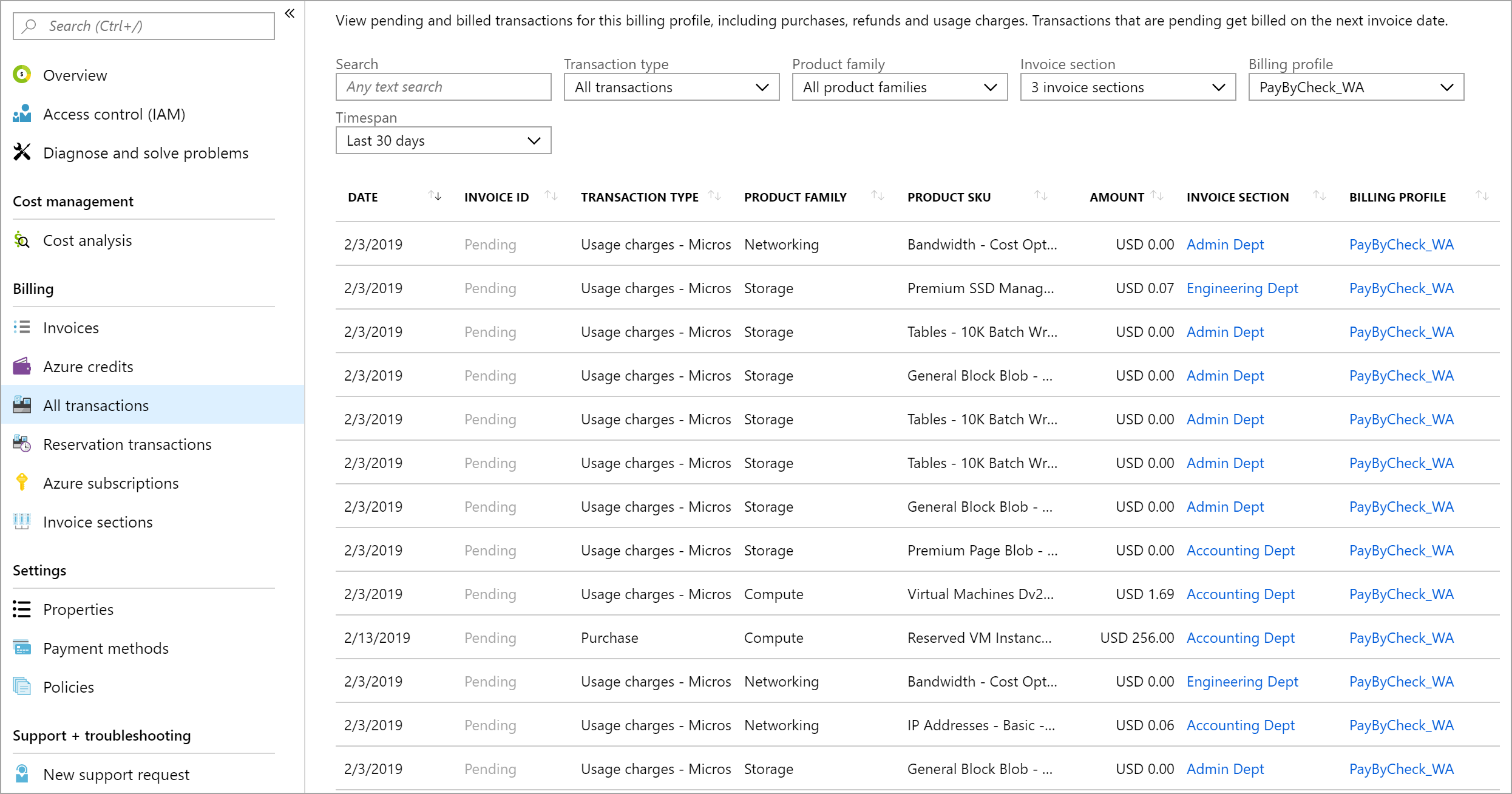
Melihat biaya penggunaan yang tertunda
Masuk ke portal Azure.
Di portal Microsoft Azure, ketik cost management + billing di kotak pencarian lalu pilih Azure Cost Management + Billing.
Pilih profil penagihan. Bergantung pada akses yang Anda miliki, Anda mungkin perlu memilih akun tagihan. Dari akun tagihan, pilih Profil penagihan lalu pilih profil penagihan.
Pilih Semua langganan di sisi kiri halaman.
Halaman langganan Azure menampilkan biaya saat ini dan bulan lalu untuk setiap langganan di profil penagihan. Biaya bulanan adalah biaya yang tertunda untuk bulan ini dan ditagih ketika faktur dibuat untuk bulan tersebut. Jika faktur untuk bulan lalu masih belum dibuat, maka biaya bulan lalu juga tertunda.
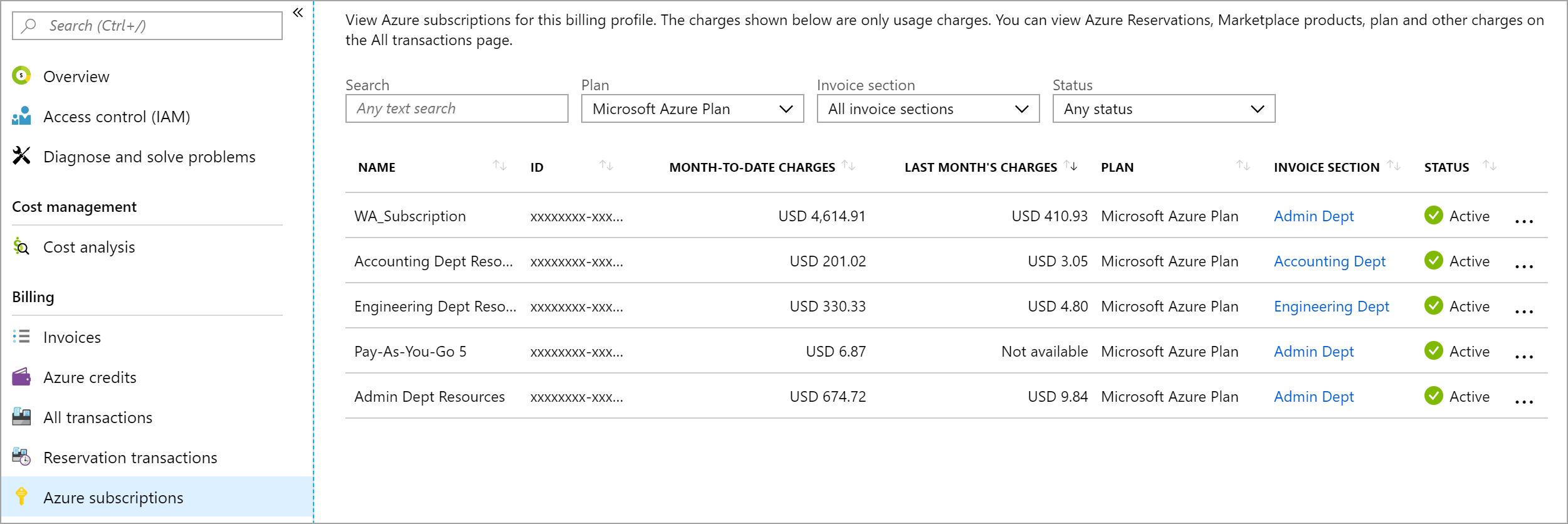
Analisis biaya penggunaan Azure Anda
Gunakan file CSV penggunaan dan biaya Azure untuk menganalisis biaya berbasis penggunaan Anda. Anda dapat mengunduh file faktur atau biaya yang tertunda.
Mengunduh faktur dan detail penggunaan Anda
Bergantung pada akses, Anda mungkin harus memilih akun tagihan atau profil tagihan di Cost Management + Billing. Di menu sebelah kiri, pilih Faktur pada Tagihan. Di kisi faktur, cari baris faktur yang terkait dengan penggunaan yang ingin diunduh. Pilih unduh simbol atau tanda kurung ( ... ) di akhir baris. Dikotak Unduh, unduh file dan faktur detail penggunaan.
Menampilkan penggunaan terperinci menurut bagian faktur
Anda dapat memfilter penggunaan Azure dan file biaya untuk merekonsiliasi biaya penggunaan untuk bagian faktur Anda.
Informasi berikut ini memandu Anda merekonsiliasi biaya komputasi untuk bagian faktur Departemen Akuntansi:
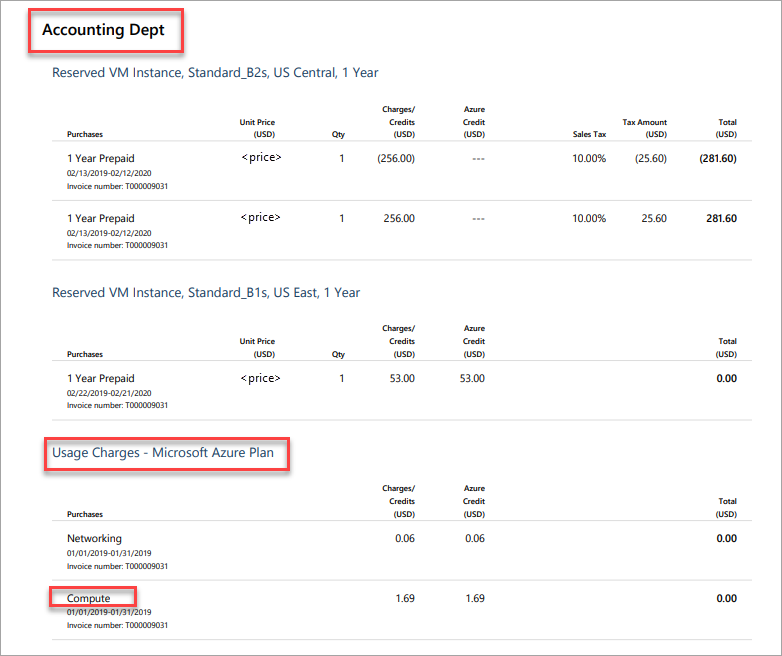
| Faktur PDF | Penggunaan azure dan biaya CSV |
|---|---|
| Departemen Akuntansi | invoiceSectionName |
| Biaya Penggunaan - Microsoft Azure Plan | productOrderName |
| Compute | serviceFamily |
Filter kolom invoiceSectionName dalam file CSV ke Departemen Akuntansi. Kemudian, filter kolom productOrderName di file CSV ke Paket Microsoft Azure. Berikutnya, filter kolom serviceFamily di file CSV untuk Microsoft.Compute.

Menampilkan penggunaan terperinci menurut langganan
Anda dapat memfilter file CSV penggunaan dan biaya Azure untuk merekonsiliasi biaya penggunaan langganan Anda. Saat Anda mengidentifikasi biaya langganan, gunakan file CSV penggunaan dan biaya Azure untuk menganalisis biaya.
Gambar berikut ini memperlihatkan daftar langganan di portal Azure.
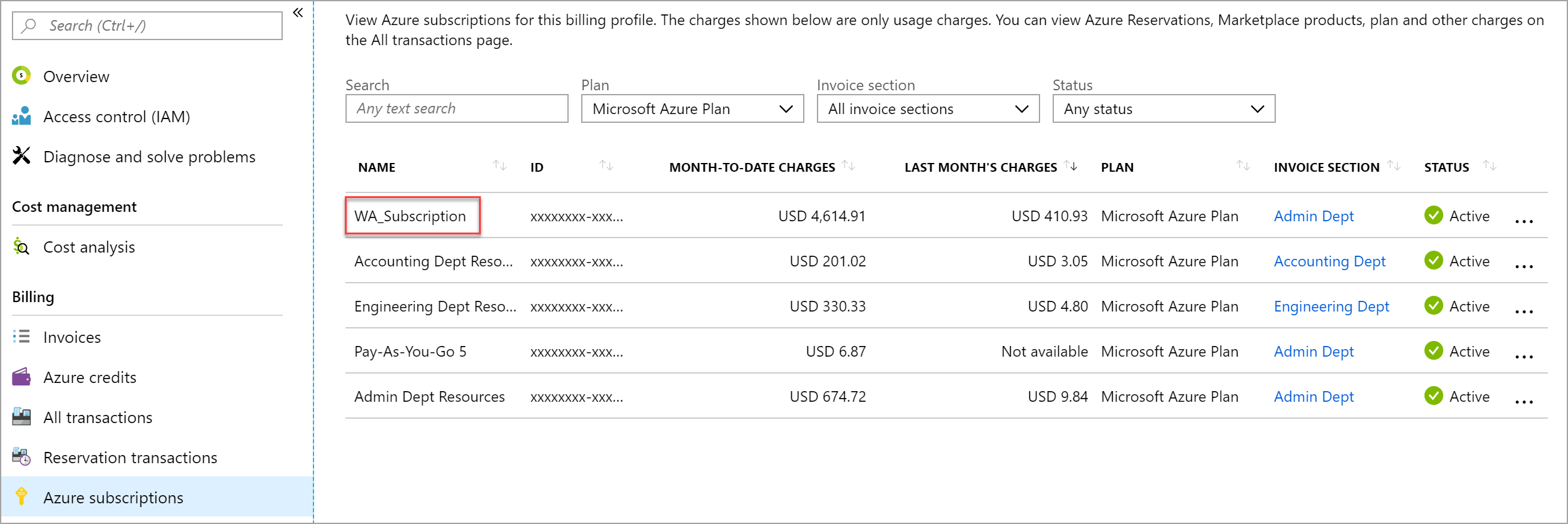
Filter kolom subscriptionName di file CSV penggunaan dan biaya Azure ke WA_Subscription untuk melihat perincian biaya penggunaan WA_Subscription.

Membayar tagihan Anda
Instruksi untuk membayar tagihan ada di bagian bawah faktur. Pelajari cara membayar.
Jika Anda telah membayar tagihan, Anda dapat memeriksa status pembayaran di halaman Faktur di portal Azure.
Langkah berikutnya
Dalam tutorial ini, Anda mempelajari cara:
- Tinjau transaksi yang ditagih di portal Azure
- Tinjau tagihan yang menunggu untuk memperkirakan faktur Anda berikutnya
- Analisis biaya penggunaan Azure Anda
Selesaikan mulai cepat untuk mulai menggunakan analisis biaya.